Shopifyで商品を登録する際にテキストエディタを使えば、説明文や画像、URLなどを設定できるようになります。顧客に対して商品の魅力を伝えるには、このようなエディタ機能が必要不可欠です。
しかし、あらゆる情報をまとめて掲載してしまうと、データを更新するのが大変になったり、大切なデータを削除してしまったりする可能性があります。
また、設定したテキストや画像の表示方法を変更する際に、テキストエディタのデータを基に特定の値を調べることはできません。このような場面に非常に役立つのが『メタフィールド(metafield)』です。当記事では、Shopify メタフィールド(metafield)における、特徴や設定方法を詳しく解説していきます。
目次
Shopifyやその他ECの制作・運用・保守について、お気軽にご相談ください。
連絡は問い合わせ・無料相談・無料お見積りよりどうぞ。
Shopifyのメタフィールド(metafield)とは?

Shopify メタフィールドとは、ECサイトで販売している商品やバリエーションに対して、別途で説明テキストや画像を追加できる機能です。個人でオリジナルブログを運営している方にとっては、WordPressにおけるカスタムフィールドとお伝えした方がイメージしやすいかもしれません。
ファッション系の商品を販売しているECサイトでは、サイズやカラーなどの情報を追加したり、
化粧品・コスメを扱っているECサイトであれば、容量や成分表などの情報の追加、食料品を扱うECサイトなら、賞味期限やアレルギー物質の表示などを追加するといいでしょう。
なお、Shopify メタフィールドには『既存メタフィールド』『純正メタフィールド(※1)』の2つの種類があります。
既存メタフィールドは外部のアプリケーションを利用して、データを追加したり、情報を変更したりしなければなりません。
また、純正メタフィールドはShopifyの管理画面でデータや情報の変更が可能です。
純正メタフィールドと比べて、使い勝手に難を抱えていた既存メタフィールドは現在、あまり使われていません。
これからShopifyを使ってECサイトを立ち上げようとしている方は純正メタフィールドの使い方を押さえておけば大丈夫でしょう。
ちなみに、数年前までは『商品』『バリエーション』の2つしか追加できなかったフィールドも、今では『コレクション』『注文』『ブログ』『ページ』などのフィールドを使えるようになりました。
(※1)純正メタフィールド:2021年6月30日に開催されたShopify UNITEで追加された新機能。
Shopifyやその他ECの制作・運用・保守について、お気軽にご相談ください。
連絡は問い合わせ・無料相談・無料お見積りよりどうぞ。
Shopifyのメタフィールド(metafield)の特徴

ここからはShopifyメタフィールド(metafield)の特徴を詳しく見ていきましょう。
管理画面から操作が可能
Shopifyメタフィールドは先述したように、Shopifyの管理画面から設定することができます。既存のメタフィールドでは、外部の有料アプリを使う必要があり、その場合は別の管理画面を操作しなければなりません。
Shopifyの純正メタフィールドであれば、Shopifyの管理画面で一括管理ができるようになり、管理画面を行き来する必要がなく、とても簡単です。
管理における工数を大幅にカットできるのは、Shopifyメタフィールドの大きな魅力といえるでしょう。
デフォルトの機能である
ShopifyメタフィールドはShopifyにデフォルトで搭載されている機能なので、利用するのに一切費用はかかりません。メタフィールドを設定する、その他の有料アプリと同等の機能を持っており、基本的にはこれひとつでShopifyのメタフィールドを管理できるようになるでしょう。
ただし、Shopifyメタフィールドではサポートはされていないフィールドが有料アプリでなら、設定できることが稀にあります。ECサイトを立ち上げてすぐの頃はShopifyメタフィールドを利用して、機能に物足りなさを感じるようになったら、その他の有料アプリを使ってみるのがいいかもしれません。
豊富なカスタムフィールド
Shopifyメタフィールドでは8つのフィールドの中から、作成したいものを選んで、メタフィールドを設定できます。元々、Shopifyメタフィールドは2021年からリリースされました。
機能が搭載された当初は『商品』『バリエーション』の2つのフィールドからしか、設定できるものを選べませんでした。そこから、数々のアップデートを重ねたことで、現在では8つのフィールドを作成できるようになりました。
今後も選択できるフィールドはまだまだ増えていくことが予想され、どんどん使い勝手が良い機能になっていくことでしょう。
Shopifyやその他ECの制作・運用・保守について、お気軽にご相談ください。
連絡は問い合わせ・無料相談・無料お見積りよりどうぞ。
Shopifyのメタフィールド(metafield)のカスタムフィールド

Shopifyメタフィールドではこちらの8つのカスタムフィールドが選択できます。
・商品
・バリエーション
・コレクション
・顧客
・注文
・ページ
・ブログ
・ブログ記事
以上のカスタムフィールドに管理画面に表示されていないデータを追加できます。顧客はカスタムフィールドに登録されたデータから、商品の情報を閲覧することが可能です。
Shopifyやその他ECの制作・運用・保守について、お気軽にご相談ください。
連絡は問い合わせ・無料相談・無料お見積りよりどうぞ。
Shopifyのメタフィールド(metafield)のコンテンツタイプ

それでは次にShopifyメタフィールドで選択できるコンテンツのタイプを見ていきましょう。
・カラーバリエーション
Shopifyメタフィールドでは、#RRG/GBB形式のRGB値を設定できます。カラーフィールドを使えば、より詳細にカラーリングを選択することが可能です。商品の色を保存しておき、商品ページのデザインをそのカラーリングに合わせて調整してみるといいでしょう。
・日付
タイムゾーンがない、ISO8601形式の日付を設定できます。日付のフィールドはShopify管理画面の値のリストで選択することが可能です。ここでは、食料品などの消費期限や注文配達日、顧客の生年月日などを追加できます。
・時刻
先ほどの日付と同様にISO8601形式の時間値をサポートしています。こちらもShopify管理画面の値のリストで選択することが可能です。イベントの公開日や商品の発売日などを追加するといいでしょう。
・寸法
寸法のフィールドでは、整数と少数の両方をサポートしています。指標または、インペリアル測定単位のどちらかを使用でき、こちらもShopify管理画面の値で使用することが可能です。箱の寸法や衣類の丈など、商品の長さを設定できます。
・重量
寸法と同じように、重量においても整数と少数の両方をサポートしています。また、重量も指標または、インペリアル測定単位のどちらかを使用することが可能です。こちらも値のリストで設定でき、商品や原材料の重量などのデータを設定できます。
・量
こちらも整数と少数の両方をサポートしており、指標・インペリアル測定単位のどちらかで設定できます。量もShopify管理画面の値リストで使用することが可能です。水筒や鍋などの容積・容量を設定してみるといいでしょう。
・ナンバー
事前に定義しておいた設定ルールに合わせて、整数または少数のどちらかをサポートします。整数フィールド・小数点フィールド共に、Shopify管理画面の値で使用することが可能です。なお、整数値は『-4,611,686,018,427,387,904』〜『4,611,686,018,427,387,903』の範囲で値を設定できます。一方の少数値は『+/-9999999999999.999999999』の範囲内で入力が可能です。
・評価
事前に定義しておいた設定ルールに合わせて、指定された記数法に則って少数点以下の数値を追加できます。評価フィールドもShopify管理画面の値で追加することが可能です。商品におけるオーディエンススコアや星を使った評価を追加してみるといいでしょう。
・商品の詳細
メタフィールドに含まれる商品を単一・複数関係なく、商品へのリンクを追加できます。オンラインストアの商品ページ、またはコレクションページ内にその商品における特集ページを表示してみるのがいいかもしれません。
・商品バリエーションの詳細
選択した商品におけるバリエーション情報のリンクを追加できます。例えば、オンラインストアの商品ページで同じカラーリングの商品を保管したり、表示したりといった設定が可能です。
・ファイル参照
ファイル参照では、下記いずれかのファイル形式でデータをアップロードできます。
1.画像:画像サイズは20MB以下であることが条件です。利用できるファイル形式には、JPEG・PNG・WEBP・HEIC・GIFなどが挙げられます。
2.ビデオ:一方のビデオは1GB以下、動画の長さが10分以内である必要があります。利用できるファイル形式はMOV・MP4です。
3.すべてのファイルタイプ:その他の一般的なファイル形式については、20MB以下でなければなりません。ここまで解説してきたように、画像・ビデオをオンラインストアで表示したり、顧客がECサイトでダウンロードしたりする、リソースとして用いることができます。
なお、サポートされているファイル形式については、Shopifyヘルプセンターの『ファイル形式の要件』を参考にしてみるといいでしょう。
・ページ参照
ECサイトで掲載されているページにリンクさせることが可能です。こちらも単一・複数関係なく、どちらにも対応しています。オンラインストアの商品についてのポリシーページやサポートガイドなどのデータを登録しておく、というのが主な用途として挙げられるでしょう。
・URL
Shopifyでは、HTTP、HTTPS、mailto:などのURLをサポートしています。メタフィールドのルールを作成しているときに、ある特定のドメインにのみ動作するよう設定してみるといいでしょう。なお、こちらのURLもShopify管理画面の値で使用できます。
・テキスト
単一または複数のフィールドにおいて、プレーンテキストを登録するサポートを行なっています。複数のフィールドでは、改行されているところもフィールドに含めることが可能です。こちらのテキストフィールドもShopify管理画面の値で設定できます。
なお、単一でのフィールドについては、メタフィールドのルールを作成している際にプリセットを限定させることも可能です。
・true・false
指定した条件がtrueかfalseかを選択できるチェックボックスを追加できます。例えば、希望に応じてアイテムに刻印できるかを確認できるようにしたり、追加オプションが利用できるかを表示させたりすることが可能です。
・JSON
高度なユースケース・構造化データベースで未処理のJSONデータをサポートしています。JSONデータを使えば、商品の原材料リストや異なる商品を扱うときの仕様リストを追加することが可能です。
Shopifyやその他ECの制作・運用・保守について、お気軽にご相談ください。
連絡は問い合わせ・無料相談・無料お見積りよりどうぞ。
Shopifyのメタフィールド(metafield)の設定方法

Shopifyメタフィールドを登録するには、こちらの流れに沿って設定する必要があります。
・メタフィールドのルールを設定し、Shopify管理画面でデータを入力するためのフィールドを追加する
・商品・カラーバリエーションなど、ECストアを構成するデータにメタフィールドの値を追加する
・メタフィールドとテーマを連携させて、オンラインストアでルールに則ったデータを表示させる
なお、既存のメタフィールドで設定したデータを純正のメタフィールドに移行させることも可能です。メタフィールドの値と設定したルールと条件が一致しなかった場合はデータを移行したあとに無効だったメタフィールドを修正できます。
また、このときメタフィールドにセットルールを追加しておくと、検証ルールが実行されるようになり、値の一貫性と信頼性を獲得できるのです。
Shopifyやその他ECの制作・運用・保守について、お気軽にご相談ください。
連絡は問い合わせ・無料相談・無料お見積りよりどうぞ。
Shopifyのメタフィールド(metafield)の活用方法を詳しく紹介

ここからはShopifyメタフィールドの活用方法を見ていきましょう。
メタフィールドの定義を追加
まずはShopify管理画面(ストアダッシュボード)を開いてください。
次に管理画面の左下にある歯車マークの『設定』を選択します。
すると、設定画面が表示されるので、左に表示されるメニューの中から『メタフィールド』をクリックしてください。
『メタフィールド』をクリックすると、カスタムできるフィールドが一覧で表示されるので、その中の『商品』を選択します。
『商品』の設定画面に移動すると、そこで『名前』『ネームとスペースキー』『説明』などの情報を入力してください。
なお、このとき設定を行う『ネームスペースキー』は半角英数字・アンダースコア・ハイフンを使って、自由に設定が行えます。ただし、一度登録したネームスペースキーは変更できませんのでご注意ください。
メタフィールド情報の登録
メタフィールドが登録できたら、次に商品ごとの詳細な情報を追加しましょう。
まずは、商品管理ページから、メタフィールドを使って情報を登録しておきたい商品を選択してください。
登録画面を一番下までスクロールさせれば『メタフィールド』というブロックが新たに追加されています。そして、商品の右側にテキストフィールドに情報テキストを入力。
最後に『保存』をクリックすれば完了です。
テーマエディタでメタフィールドを呼び出す
いくら、メタフィールドを作成し、商品登録画面でデータを入力したからといって、デフォルトの設定だと、メタフィールドで登録した情報は表示されません。
そのため、最後に『テーマ』のカスタマイズ画面から、メタフィールドデータの呼び出しを設定する必要があります。
メタフィールドの呼び出しを行うには、まずは商品情報の管理画面から『Materials』をクリックしてください。
非表示に設定していた場合は横にある、目のアイコンをクリックして、表示を有効にします。
次に右側にある『行のコンテンツ』というテキストエディタをクリックし、事前に設定した商品を選択してください。
そして、メインで表示されている『折りたたみ可能な行』をクリックして、実際に登録したデータが表示されれば完了です。
Shopifyやその他ECの制作・運用・保守について、お気軽にご相談ください。
連絡は問い合わせ・無料相談・無料お見積りよりどうぞ。
Shopifyのメタフィールド(metafield)関連アプリを紹介

最後にShopifyメタフィールドに関連する便利なアプリを見ていきましょう。
Metafields Guru

おすすめアプリ Metafields Guru
最初にご紹介するのは『256 Development』というユーザーが開発したShopifyアプリMetafields Guruです。Metafields GuruはShopifyで立ち上げたECストアにメタフィールドを追加するためのアプリのことで、これをインストールすれば、Shopifyのメタフィールドを一括で修正できるようになります。
アプリをインストールしたら、設定画面からネームスペースを入力し『key』『Namespace』『Value type』などの欄に値を入力してください。
なお、こちらのアプリは1000クレジット(※3)までは完全無料で利用可能です。それ以上の容量で作業したい場合は料金が発生するので、ご注意ください。
ちなみに、Metafields Guruの有料プランを利用すると、一括インポートや一括エクスポートなどの機能が使えるようになり、作業の大幅な効率が図れます。
(※3)クレジット:Metafields Guruが定義している作業量における単位。
Matrixify

おすすめアプリ Matrixify
Matrixifyは商品・ブログ記事などのShopifyで掲載されているデータをエクスポートしたり、インポートしたりするためのアプリのことです。
Shopifyのデータを一括で編集できるため、たくさんの商品を取り扱っているShopifyユーザーやたくさんのコンテンツを所有しているShopifyユーザーに最適なアプリと言えるでしょう。
先述した、エクスポート機能では、Shopifyにある商品や注文、ブログ記事などのあらゆるデータをCSV・XML・Excelといったファイル形式で出力できます。
出力できるデータは以下の通りです。
- 商品情報データ
- コレクション情報データ
- 顧客情報データ
- クーポン情報データ
- 注文情報データ
- 下書き注文情報データ
- ページ情報データ
一方のインポート機能では、以下のデータをインポートできます。
- 商品情報データ
- コレクション情報データ
- 顧客情報データ
- クーポン情報データ
- 注文情報データ
- 下書き注文情報データ
- ページ情報データ
- ブログ情報データ
- ブログ記事情報データ
- ファイル情報データ
また、Matrixifyにはスケジュール機能も搭載されています。スケジュール機能は定期的にデータを特定のファイルにエクスポートしたり、インポートしたりするための機能です。これを利用すれば、レポートを作成する際に必要なデータ収集を自動化できます。
なお、Matrixifyは無料プランも用意されており、1回あたり10件のインポート・エクスポートが可能です。
Bonify Custom Fields

おすすめアプリ Bonify Custom Fields
Bonify Custom Fieldsは管理画面から、フィールドを作成したり、追加したフィールドを編集したり、独自のフィールドを自由に扱えるようになります。
なお、Custom Fieldsは商品に応じて、ひとつずつフィールドを設定できますが、CSVを使いまとめて編集することも可能です。
アプリをインストールして14日間はトライアル期間として、無料で機能の一部を利用できます。
Metafields Custom Fields

おすすめアプリ Metafields Custom Fields
Metafields Custom Fieldsには18種類上のフィールドタイプが用意されており、想定し得るフィールドのほぼすべてを作成できるアプリケーションとなっています。選択リストやチェックボックス、リピート設定といった幅広い設定に対応しているのが特徴です。
コチラのアプリもインストールすれば、無料で利用できるものの、アプリ独自の数値『500 energy points』を超えた場合、自動的に有料プランへ切り替わります。
Shopifyやその他ECの制作・運用・保守について、お気軽にご相談ください。
連絡は問い合わせ・無料相談・無料お見積りよりどうぞ。
まとめ:Shopifyのメタフィールド(metafield)とは?特徴・活用方法・関連アプリを紹介!

Shopifyメタフィールド(metafield)を有効活用すれば、商品ページや一覧などでカスタマイズの幅が大きく広がります。メタフィールドはECサイトを運営するうえでとても重要な機能のひとつです。
当記事でもご紹介したように、メタフィールドの設定にはコーディングやプログラミングなどの特別なスキルは必要ありません。なお、先述したようにShopifyメタフィールドには『既存メタフィールド』『純正メタフィールド』の2つがあります。同じ機能に2つの方法があるのは少しややこしいかもしれませんが、時には2つの手段を組み合わせることで、より自由度の高いカスタマイズが可能です。
少しでも興味を持っていただけたら、まずは当記事を参考にあなたが運営するECサイトにメタフィールドを追加してみてください。Shopifyメタフィールド(metafield)を使って、顧客満足度の高いECサイトを作っていきましょう。
Shopify制作のお見積もり・ご相談
また、初めてのお取組みで不安のある方などもご不明点などはお気軽にご連絡ください。






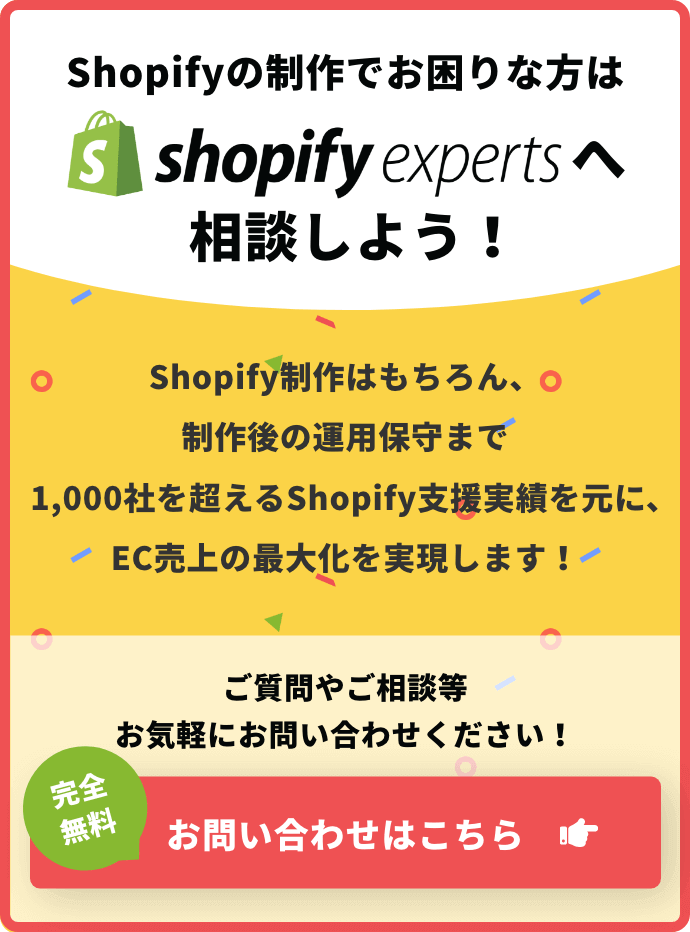





















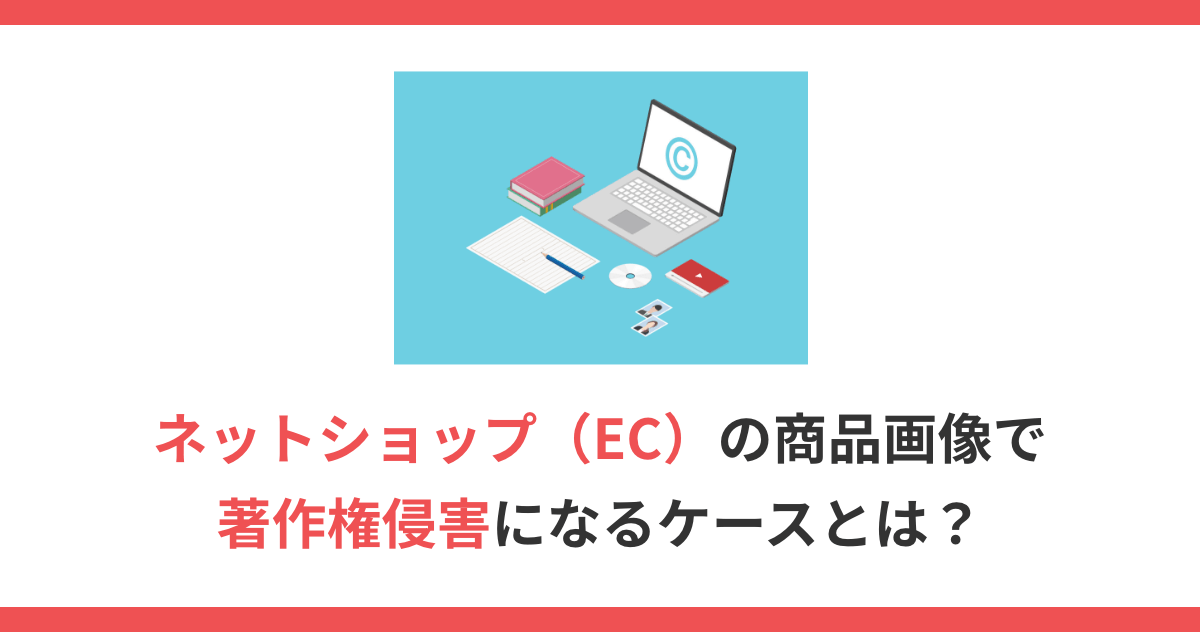



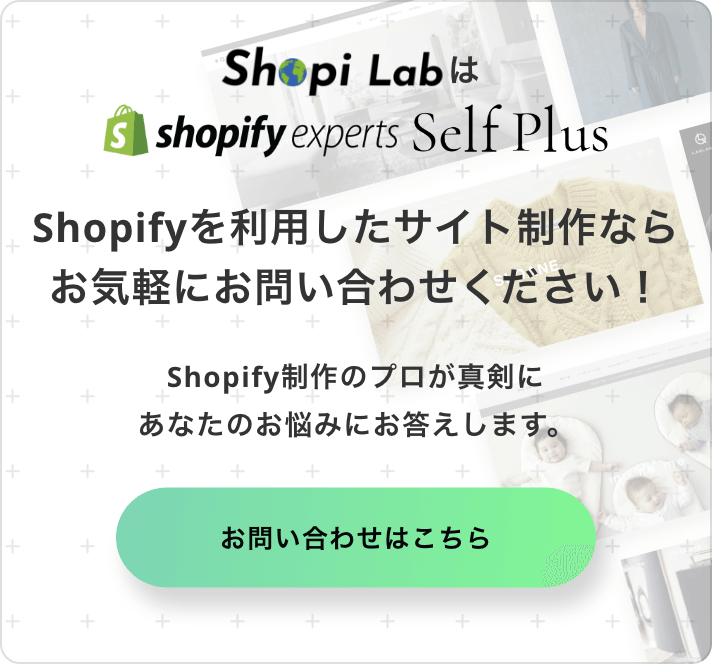

 に相談する
に相談する 